Hur man använder fotoläge i Ghost of Tsushima
Spel / / August 05, 2021
När spelare har upptäckt fotoläget i Ghost of Tsushima kommer de att märka en kolumn längst ner till vänster. Den här kolumnen innehåller alla tillgängliga effekter.
Spårskott
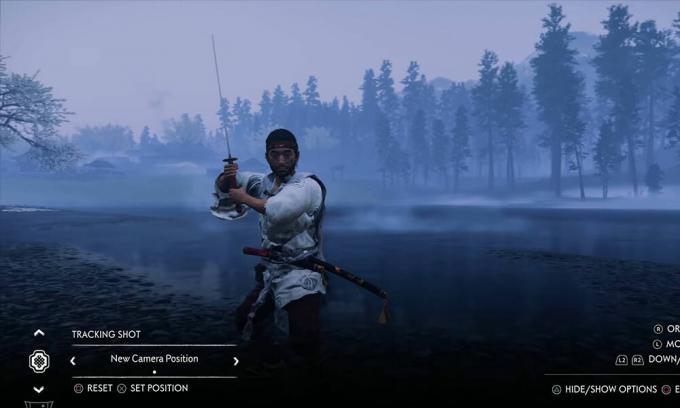
Olika typer av kameravinklar kan sparas med hjälp av spårningsbilder. Spelare kan enkelt växla mellan skotten för att avgöra vilken som är bättre.
Brännvidd
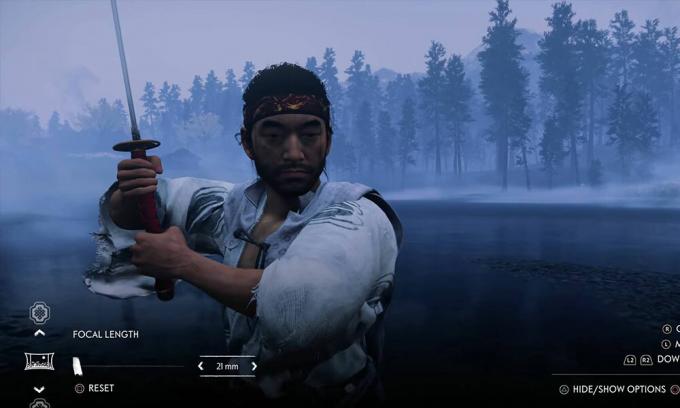
Brännvidd gör det möjligt för spelare att zooma med stora förmågor in och ut ur en bildruta. Detta är särskilt användbart när det krävs närbild eller vidbild.
Rulla

Med hjälp av rull kan spelare justera vinkeln under vilken de tar en skärmdump.
Skärpedjup

Skärpedjupet kan justeras för att ge en bokeh (suddig) effekt runt objekt, precis som DSLR: erna. När spelare flyttar justeringarna för den här funktionen ser ett objekt som är i bakgrunden, förgrunden eller mellanmarken suddigt ut.
Fokuseringsavstånd

Fokuseringsavstånd ställer in det avstånd som kameran ska fokusera på skärmen. Spelare kan justera detta beroende på hur mycket av miljön de vill fånga. Den här funktionen fungerar oberoende i fältets djup.
Tidpunkt på dygnet
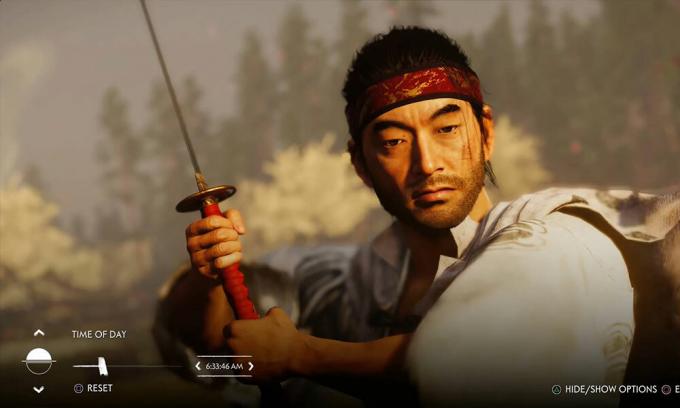
Time of day-funktionen låter spelare ställa in tiden för skärmdumpen ner till den sista sekunden. Denna funktion kommer att ändra skuggor, solposition, månpositioner och hur ljuset kommer att visas på olika objekt.
Väder

Väderfunktionen kan ändra vädret på skärmdumpen. Spelare kan ha en typisk solig, torr dag med klarblå himmel till en dånande dimmig dimmig scen.
Animerad miljö

Den animerade miljön är aktiverad som standard i fotoläge, och det låter löv och gräs röra sig på skärmdumpen. Detta kan kopplas bort från inställningsmenyn.
Jin Emotion

Spelare kan ändra hur Jins ansikte visas i skärmdumpen med den här funktionen. Jin kan vara arg, ledsen, glad eller till och med död.
Mask (hjälm)

Spelare kan välja att ha Jins mask eller hjälm närvarande under en skärmdump.
Biobarer

Biobarer lägger till svarta staplar i sidhuvudet och sidfoten på skärmdumpen, vilket ger en biograf-look.
Stämpel

Stämpeln lägger till signaturen Sucker Punch - Ghost of Tsushima stämpel mitt i skärmdumpen. Den visas på engelska och japanska.
musik

Musikfunktionen gör det möjligt för spelare att skapa korta videoklipp på den aktuella skärmen genom att lägga till olika OST av Ghost of Tsushima som bakgrundsmusik.
Färgklassificering

Spelare kan tillämpa ett visst antal filter på den aktuella skärmen baserat på deras preferenser. Antalet filter är begränsat. De erbjuder dock olika färgscheman.
Färgklassificering Intensitet

Färgbetygsintensitet gör det möjligt för spelare att justera intensiteten för en vald färggranskningsfunktion. Alla filter kan antingen stängas av eller upp baserat på spelarens preferenser.
Exponeringsbias
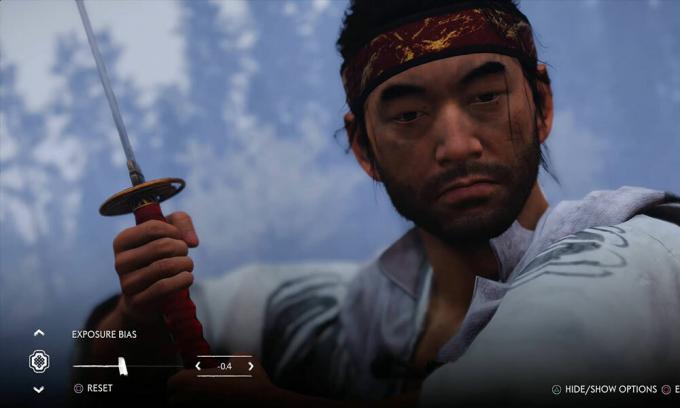
Exponeringsbias gör det möjligt för spelare att ställa in hur ljusa eller svaga de vill att deras skärmdump ska vara. Om du vrider den hela vägen tvättas helt det som finns på skärmen och tvärtom.
Partiklar
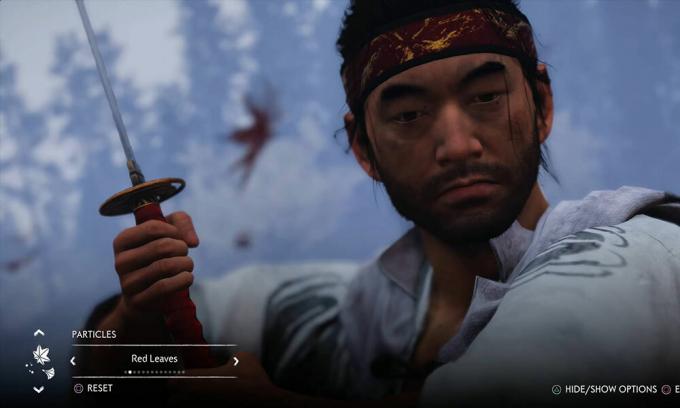
Spelare kan välja att ställa in partiklar som på / av i den dynamiska miljön. Dessa partiklar är alla små saker som rör sig på skärmen, som löv, insekter, fjärilar, blommor eller eldflugor. Genom att stänga av dem i den dynamiska miljön kommer alla partiklar i scenen att frysa.
Partikelintensitet
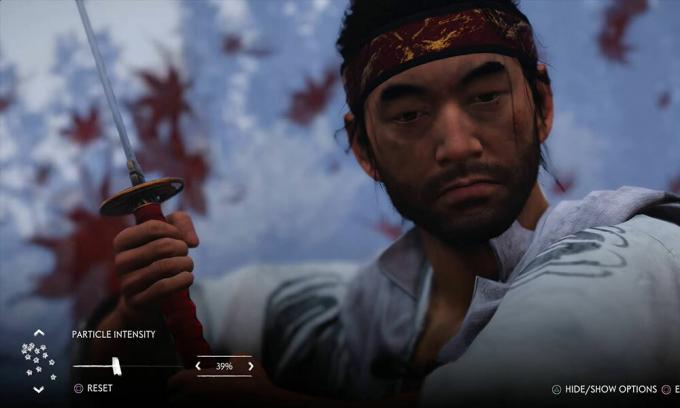
Partikelintensitet tillåter spelare att definiera hur många partiklar de vill att deras skärmdump ska fånga. Genom att skruva upp den här funktionen täcker skärmen med så många relevanta partiklar som möjligt. Om du stänger av den här funktionen tas alla partiklar bort från skärmen.
Vindhastighet

Vindhastighet gör det möjligt för spelare att justera vindhastigheten i miljön. Den här funktionen fungerar bara om den dynamiska miljön är aktiverad. Spelare kan fånga Jins kappa, träd, löv och andra rörliga föremål som reagerar på vindens hastighet.
Vindriktning
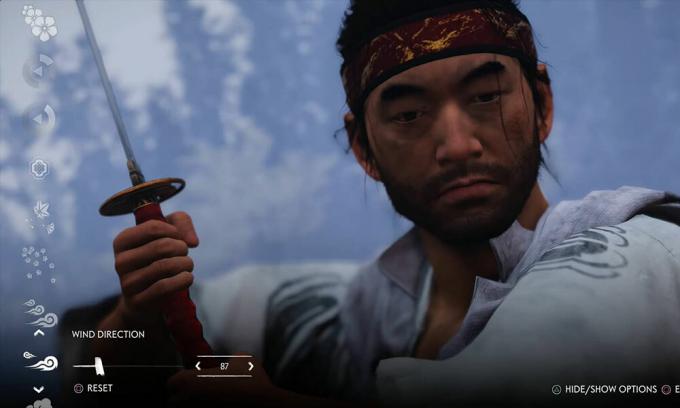
Vindriktning gör att spelare kan ändra var vinden blåser. Spelare kan kontrollera var partiklarna och andra rörliga föremål pekar på när det finns tillräcklig vindhastighet.
Moln

Spelare kan förbättra molnets närvaro på skärmen. Men den här funktionen kanske inte fungerar så effektivt med skärmar där de är små moln, till att börja med.
Spelare kan också justera ramen på skärmbilden för att flytta den uppåt eller nedåt genom att flytta vänster eller höger avtryckare. För att återställa den aktuella fliken kan spelare trycka på den fyrkantiga knappen på sin controller.
När spelare har valt och justerat de önskade fotoeffekterna kan de trycka på den fyrkantiga knappen från kontrollen för att ta bort fotolägesmenyn. Att trycka på Share-tangenten tar skärmdumpen.
För att se skärmdumparna kan spelare kolla in deras fångstgalleri i sin PS4 som med alla andra skärmdumpar.
Det sammanfattar i stort sett allt som spelare behöver veta om fotoläge i Ghost of Tsushima. Processen är inte så komplicerad, men det kan ta en hel del av spelarens tid och energi beroende på nivån på detaljer, färgning och modifieringar som behövs.
Att skapa den perfekta bilden är möjlig med fotoläget i Ghost of Tsushima och dess breda utbud av effekter ombord.
Det är allt vi har åt dig. Vi hoppas att den här guiden hjälpte dig att använda fotoläget i Ghost of Tsushima. Om du gillade den här guiden, kom ihåg att kolla in vår andra Windows-guider, Spelguider, Guider för sociala medier, iPhone-guideroch Android-guider för att läsa mer. Om det finns några frågor eller förslag, kommentera ner med ditt namn tillsammans med e-post-ID så svarar vi inom kort. Prenumerera också på vår Youtube-kanal för att titta på fantastiska videor om spel och smarttips. Happy Gaming.

![Hur man går in i återställningsläge på Tecno Camon i [Lager och anpassad]](/f/7cbda06732ed536c48a6e4d15fc84a7f.jpg?width=288&height=384)

